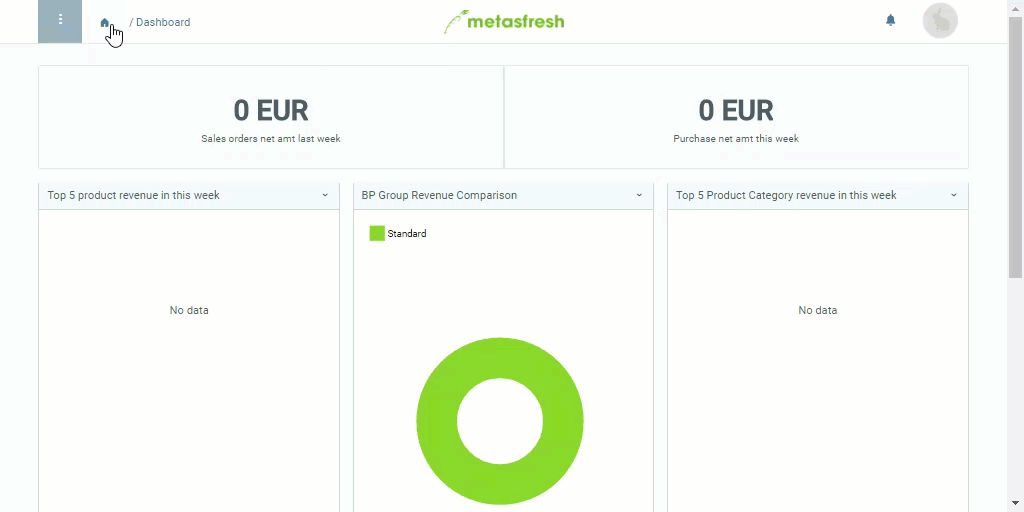Hinweis: Liegt das Datum in der Vergangenheit, ist das Rabattschema ab sofort gültig. Liegt es in der Zukunft, gilt es erst ab diesem Datum.
 . Es öffnet sich ein Overlay-Fenster.
. Es öffnet sich ein Overlay-Fenster.
Hinweis: Alternativ kannst Du auch Rabattzeilen aus bestehenden Rabattschemata kopieren.
Hinweis: In diesem Fall gelten die Preiskonditionen nur für das ausgewählte Produkt oder die ausgewählte Produktkategorie. Bleiben die Felder leer, gelten die Preiskonditionen für alle Produkte auf der Preisliste.
Hinweis: Ist dieser Betrag negativ, wird der Rabatt bei der Berechnung wie ein Zuschlag behandelt.
Hinweis: Wiederhole die Schritte 6 bis 10, um weitere Preiskonditionen hinzuzufügen, wie z.B. für eine Rabattstaffel oder Rabatte für weitere Produkte/Produktkategorien.